
PC上に複数のバージョンのWindowsがある場合は、他のユーザーを超えると、その優先オペレーティングシステム(OS)をデフォルトにすることができるため、常に自動的にロードされるようにすることができます。それをする方法を説明します。
PCに複数のWindowsオペレーティングシステムをインストールした場合にのみ、このガイドは機能します。 WindowsとLinuxのデュアルブートシステムがある場合は、チェックアウトしてください。 GRUB2ガイド あなたの場合にデフォルトのOSを設定する方法を学ぶ。
関連している: GRUB2ブートローダの設定を構成する方法
デュアルブートシステムでデフォルトのOSを設定するには、Windows 10は2つの方法を提供します。どちらも同じように機能し、どちらも進むことができます。
Windows 10のシステムプロパティからデフォルトのOSを設定します
Windows 10のデフォルトとしてOSを選択する1つの方法は、システムプロパティウィンドウを使用することです。
この方法を使用するには、まずWindows + Rを押して「RUN」ボックスを開きます。
[実行]ボックスに次のように入力してEnterキーを押します。
SystemPropertiesAdvanced
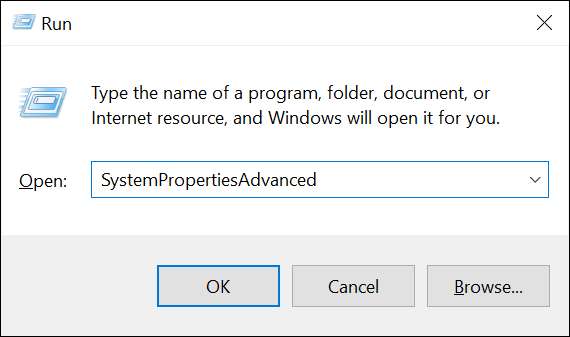
Windows 10は「システムプロパティ」ウィンドウを開きます。このウィンドウで、[起動とリカバリ]セクションで、[設定]ボタンをクリックします。

開く「起動と回復」ウィンドウで、[デフォルトのオペレーティングシステム]ドロップダウンメニューをクリックし、デフォルトを作成するOSを選択します。
その後、[起動と回復]ウィンドウの下部にある[OK]をクリックします。
ヒント: Windowsを迅速にロードさせるには、「オペレーティングシステムのリストを表示する時間」ボックスの期間を短縮します。
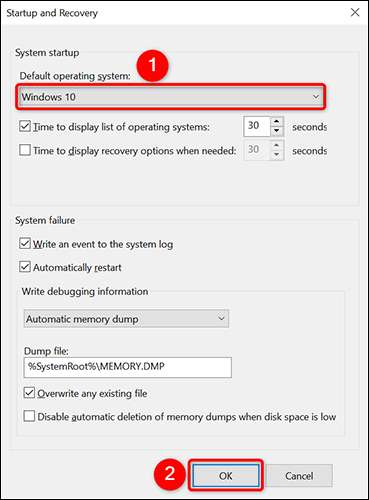
下部の[システムプロパティ]ウィンドウで、[OK]をクリックしてウィンドウを閉じます。

そしてそれだけです。選択したOSはPC上のデフォルトのOSになりました。 WindowsはあなたのときにこのOSを自動的にロードします あなたのコンピュータをオンにします 。
関連している: あなたのコンピュータの電源を入れたときに正確に起こるのは何ですか?
Windows 10のシステム設定からデフォルトのOSを設定します
Windows 10でデフォルトのOSを設定するもう1つの方法は、システム構成ツールを使用することです。
それを使用するには、まず「スタート」メニューを開き、「システム構成」を検索します。次に検索結果のツールをクリックします。
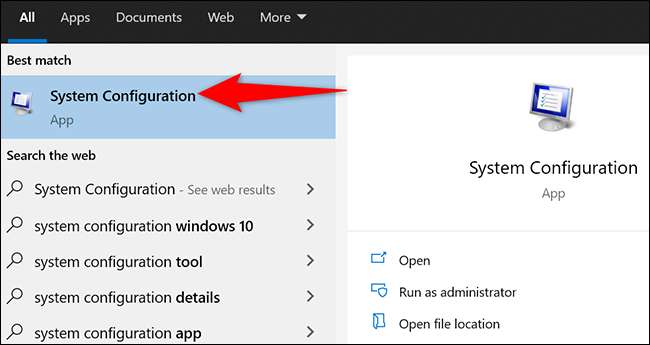
「システム構成」ウィンドウで、上部の「起動」タブをクリックします。
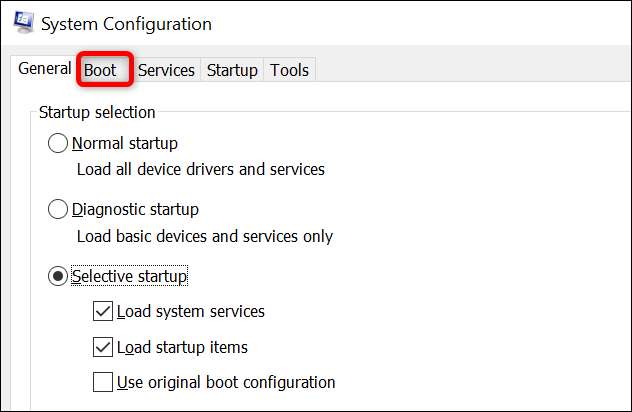
「起動」タブの上部の大きなホワイトボックスから、デフォルトにするOSを選択します。その後、ホワイトボックスの下にある[デフォルトとして設定]をクリックします。
この「起動」タブもできる場所です セーフモードでPCを起動します 。
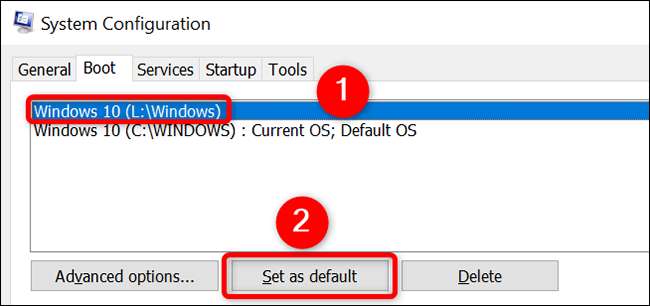
選択したOSの横にある「デフォルトのOS」ラベルが表示されます。これはデフォルトのOSが正常に設定されたことを示しています。
「適用」をクリックしてから「システム構成」ウィンドウの下部にある「OK」をクリックして変更を保存します。
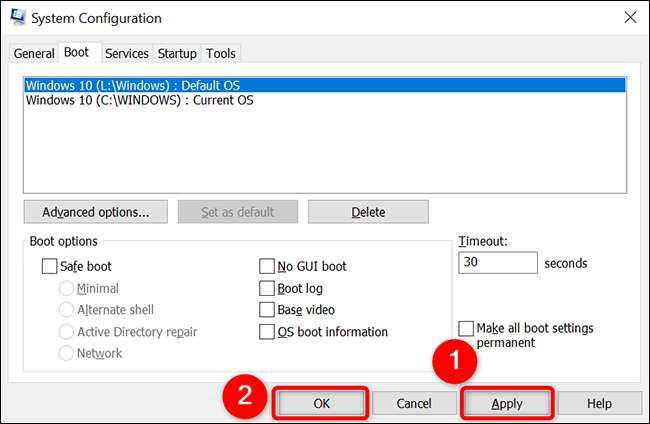
PCを再起動するように求めるプロンプトが表示されます。オープンファイルを保存して実行中のプログラムを閉じる必要がある場合は、すぐに必要ない必要はありません。この場合は、プロンプトで「再起動せずに終了」オプションをクリックしてください。
あなたが大丈夫なら あなたのPCを再起動します 代わりに代わりに「再起動」オプションを選択します。
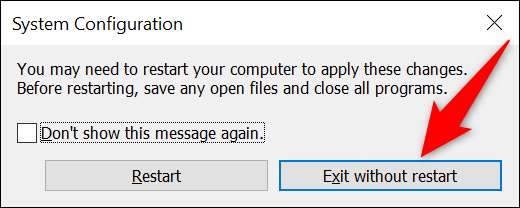
あなたはすべてセットしています。 Windowsは現在デフォルトのオペレーティングシステムを知っているようになり、将来のすべてのブートアップにそれをロードします。とても便利な!
デフォルトのOSが設定されているので、どのように私たちのガイドをチェックしてください デフォルトのアプリを設定します Windows 10 PCに。
関連している: Windows 10にデフォルトのアプリを設定する方法







